Se gestisci un sito WordPress, sai quanto sia fondamentale trasformare quei visitatori occasionali in lettori fedeli, iscritti e, infine, clienti paganti.
Come proprietari di siti web, sappiamo che questa può sembrare una lotta in salita. Ma costruire quel coinvolgimento a lungo termine è assolutamente essenziale per il successo. Quindi, come si fa?
In questa recensione di PushEngage, stiamo esaminando un plugin che può inviare messaggi automatizzati e mirati ai tuoi iscritti. Questo promette di coinvolgere e fidelizzare i visitatori anche dopo che hanno lasciato il tuo sito web.
Questa piattaforma di coinvolgimento multicanale è giusta per te? Scoprilo, in questa dettagliata recensione di PushEngage.
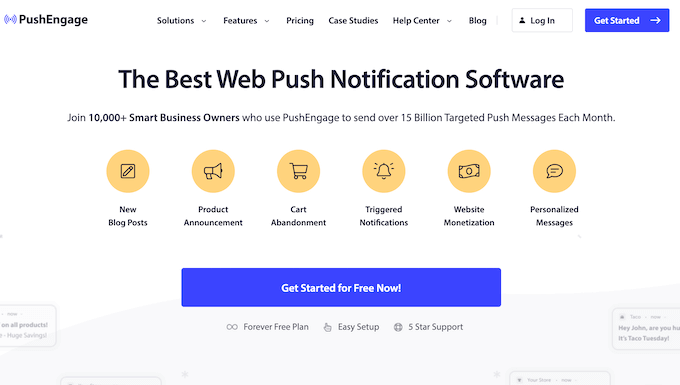
Recensione PushEngage: Perché usarlo su WordPress?
Prima di tutto, cos'è PushEngage? È una popolare piattaforma di coinvolgimento multicanale con servizi web e per app mobili. Può inviare messaggi push mirati ai visitatori dopo che hanno lasciato il tuo sito.
PushEngage ti permette di fare un sacco di cose fantastiche. Notificare agli iscritti un nuovo post del blog di WordPress? Fatto! Calo di prezzo? Nuovo codice coupon? Hai indovinato: PushEngage può informare il tuo pubblico! Puoi persino ricordare ai clienti il loro carrello abbandonato, per cercare di ottenere più vendite.

Se hai un'app mobile, sei fortunato! PushEngage dispone di SDK mobili dedicati per Android e iOS, così puoi inviare notifiche direttamente agli utenti della tua app, anche quando non la stanno utilizzando attivamente.
Una volta configurata l'integrazione PushEngage con la tua app, puoi inviare notifiche mobili direttamente dalla dashboard dell'app PushEngage. Sembra piuttosto interessante, vero?
PushEngage è dotato di potenti funzionalità che i marketer amano, come A/B testing, campagne a goccia automatiche, promemoria di opt-in intelligenti, campagne trigger e altro ancora.
Puoi persino programmare le notifiche in base ai fusi orari, assicurandoti che i tuoi messaggi raggiungano i tuoi iscritti nel momento *perfetto*.
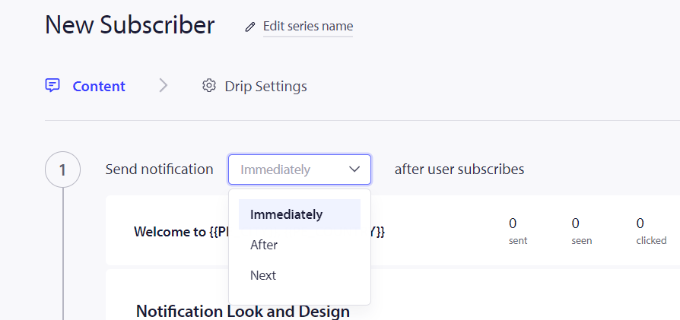
Inoltre, puoi monitorare ogni campagna e persino calcolare il Ritorno sull'Investimento (ROI) per notifiche specifiche, utilizzando il tracciamento degli obiettivi.
Puoi quindi utilizzare queste informazioni per perfezionare i tuoi messaggi push web per ottenere risultati ancora migliori. Si tratta di miglioramento continuo, gente!
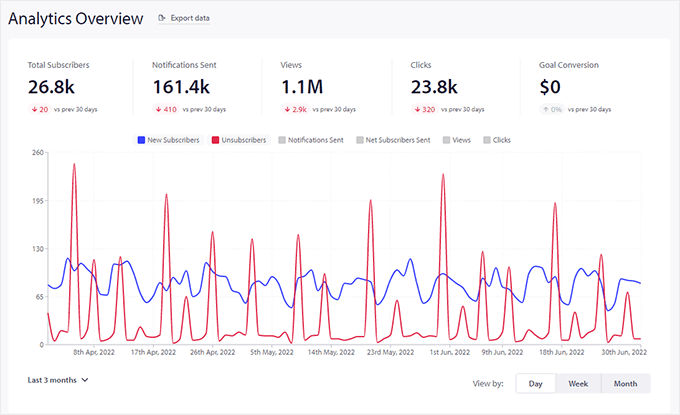
Vuoi chattare con i tuoi visitatori e clienti in tempo reale?
Quindi PushEngage viene fornito anche con un comodo widget WhatsApp click-to-chat che puoi aggiungere al tuo sito con pochi clic.
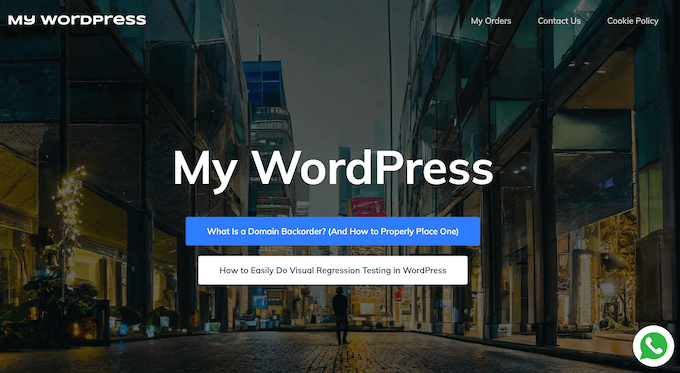
Andando oltre, PushEngage ti consente di inviare messaggi WhatsApp automatizzati da WooCommerce.
Questo è perfetto per tenere i clienti aggiornati sui loro ordini, o persino per aumentare le tue vendite inviando promemoria automatici del carrello tramite WhatsApp.
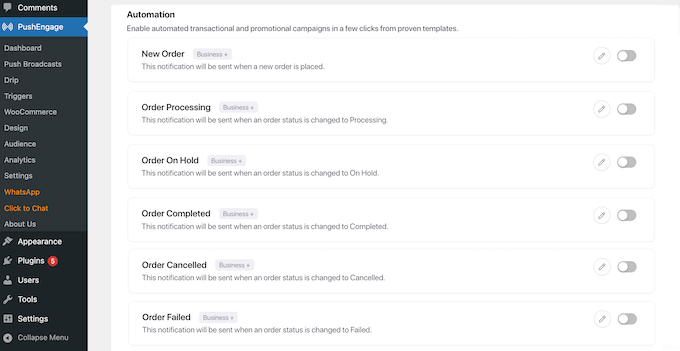
Se sei appena agli inizi o hai un budget limitato, puoi scaricare il plugin gratuito PushEngage dal repository di WordPress.
È un ottimo modo per iniziare con le notifiche push sul tuo blog WordPress o sito web.
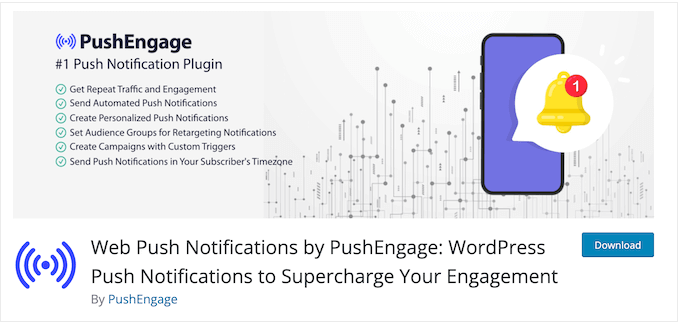
E sì, c'è un piano gratuito limitato, che ti offre un assaggio della magia con fino a 200 iscritti e 30 campagne al mese.
Dopo aver configurato il tuo account gratuito, puoi creare notifiche push sia nella dashboard di WordPress che nel tuo account online PushEngage.
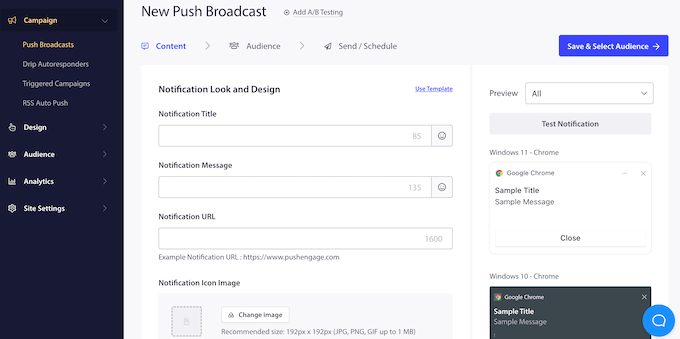
Puoi anche aggiungere il widget WhatsApp click-to-chat al tuo sito e iniziare a comunicare con visitatori e potenziali lead in tempo reale.
Mentre il piano gratuito è fantastico per iniziare, dovrai passare a un piano premium se vuoi sbloccare il *vero* potere. Sto parlando di pianificazione, notifiche mirate, monitoraggio degli obiettivi e molto altro!
Recensione PushEngage: La Piattaforma Giusta per l'Engagement dei Clienti Multi-Canale?
Vuoi aumentare il traffico del tuo blog e trasformare gli iscritti in clienti paganti? Certo che sì!
Il software multi-canale giusto può cambiare le carte in tavola. Quindi, PushEngage ha quello che serve? In questa recensione di PushEngage, mi immergerò a fondo per vedere esattamente cosa offre questo plugin al tuo sito web WordPress. Diamo un'occhiata!
1. Un Editor Facile da Usare
PushEngage rende facile creare, pianificare e inviare notifiche push web e mobile come parte di un piano di contenuti efficace.
Stai creando una semplice campagna push? Accedi al tuo account PushEngage e vai su Campagna » Trasmissioni Push. Qui, fai clic su 'Crea nuova trasmissione push'.
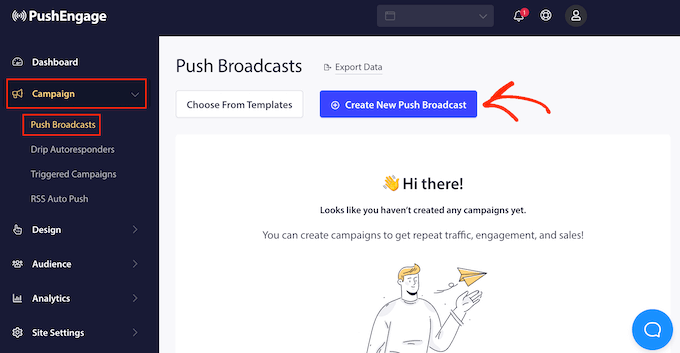
Ora puoi semplicemente inserire un titolo di notifica, un messaggio, un URL, un'icona e un'immagine nell'editor intuitivo di PushEngage. È tutto lì, chiaro e intuitivo.
E la parte migliore? Sulla destra dello schermo, vedrai un'anteprima live della tua notifica.
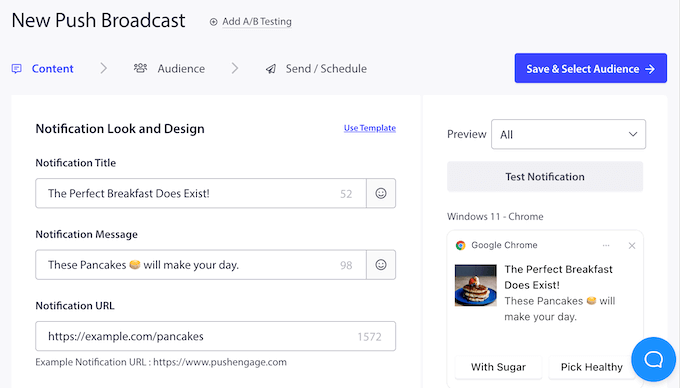
Questo ti mostra esattamente come apparirà su diversi sistemi operativi e browser, come:
- Windows 10 – Google Chrome
- Windows 8 – Google Chrome
- Windows 10 – Firefox
- macOS – Google Chrome
- Android – Google Chrome
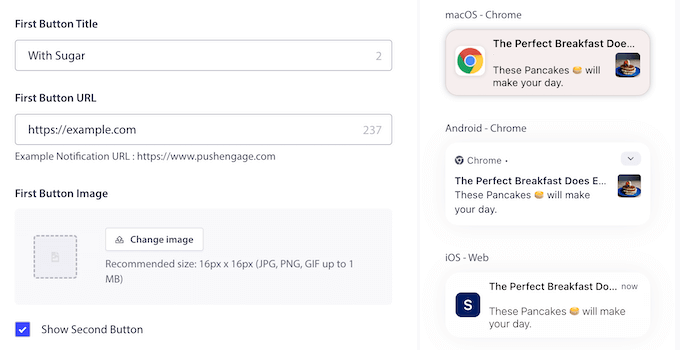
In questo modo, puoi provare diverse impostazioni per vedere quale ti piace di più.
2. Gruppi di pubblico e segmentazione
Ok, parliamo di segmentazione – perché le notifiche push "taglia unica" non vanno bene!
Indipendentemente dal fatto che tu gestisca un negozio online, un blog personale o un sito web aziendale, avrai spesso diversi gruppi di utenti con interessi specifici. Se invii la stessa notifica push generica a tutti, è improbabile che otterrai i migliori tassi di click-through.
Le persone rispondono molto meglio a contenuti che sembrano essere stati creati apposta per loro.
PushEngage gestisce questo e ti copre. Puoi segmentare i tuoi iscritti in base a tutti i tipi di cose: intervallo di date, posizione, lingua, fuso orario, tipo di dispositivo e altro ancora. Questo è un modo semplice per mostrare contenuti personalizzati a diversi utenti.
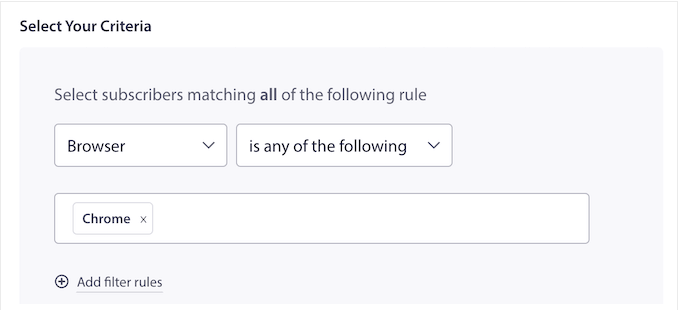
PushEngage può anche segmentare automaticamente gli utenti in base alla pagina da cui si sono iscritti e alle pagine che hanno visualizzato sul tuo sito web. Può quindi inviare notifiche push personalizzate a queste diverse liste.
Supponiamo che tu abbia una categoria o tag 'Tecnologia' sul tuo blog WordPress. Se qualcuno si iscrive alle notifiche da un post 'Tecnologia', PushEngage può aggiungerlo automaticamente a una lista 'Tecnologia' e notificarlo ogni volta che pubblichi un nuovo articolo tecnologico.
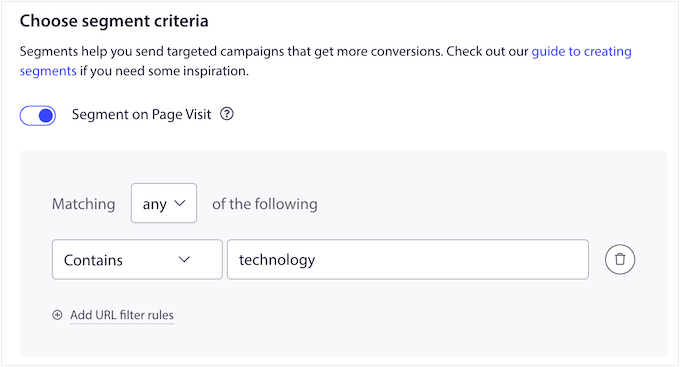
E per i veri esperti di tecnologia, c'è l'API Attributi di PushEngage. Questa ti permette di aggiungere informazioni personalizzate alle notifiche di ogni utente, come il loro nome o persino l'indirizzo postale.
Questo è un ottimo modo per catturare l'attenzione dell'iscritto con contenuti dinamici. Solo un avviso, avrai bisogno di un po' di conoscenza di programmazione per utilizzare questa funzione avanzata, ma fidati, ne vale la pena per quel livello extra di personalizzazione.
3. Notifiche Triggered
Vuoi portare le tue notifiche push al livello successivo? Allora devi dare un'occhiata alle campagne trigger di PushEngage, specialmente se gestisci un marketplace online.
Immagina questo: un acquirente aggiunge articoli al carrello ma poi... scompare. Nessun problema! PushEngage può inviare automaticamente loro una notifica push personalizzata che ricorda loro quei fantastici prodotti ancora in attesa nel loro carrello. Puoi persino addolcire l'offerta con un coupon per incoraggiarli a completare il processo di checkout.
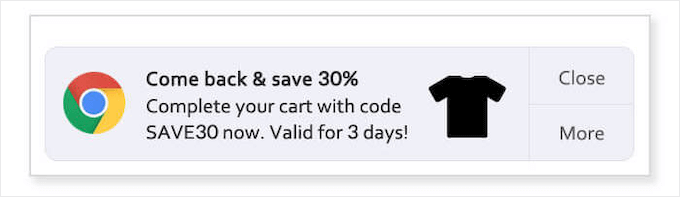
In questo modo, puoi recuperare le vendite da carrelli abbandonati.
E migliora ancora. Puoi personalizzare queste notifiche per includere informazioni sul carrello abbandonato. Questo può incoraggiare i clienti a rivisitare il loro carrello, ricordando loro tutti i fantastici prodotti che stavano per acquistare.
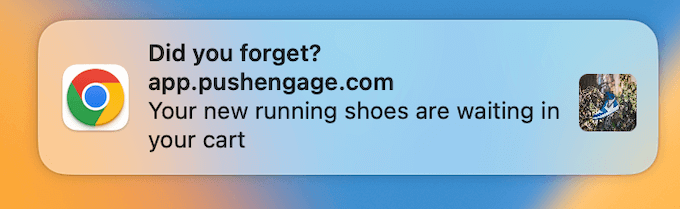
Ma le campagne attivate non servono solo per i carrelli abbandonati. Puoi impostarle per qualsiasi pagina del tuo sito web. Qualcuno visita una pagina prodotto ma non acquista? Attiva una notifica! Qualcuno atterra sulla tua pagina di iscrizione alla newsletter via email ma non si iscrive? Attiva una notifica! Le possibilità sono infinite.
4. Campagne Drip Automatiche
Le notifiche drip sono messaggi automatizzati che vengono inviati ai tuoi iscritti. Sono ottime per dare il benvenuto ai nuovi utenti o per guidare gli iscritti in un percorso specifico. Pensala come una sequenza di email personalizzata, ma consegnata come notifiche push.
PushEngage ti consente di creare ogni tipo di notifica drip automatizzata. Dare il benvenuto ai nuovi iscritti con un messaggio amichevole? Assolutamente! Promuovere prodotti in base agli acquisti passati? Certo! Imposta la tua campagna una volta e PushEngage invierà automaticamente i messaggi alle persone giuste.
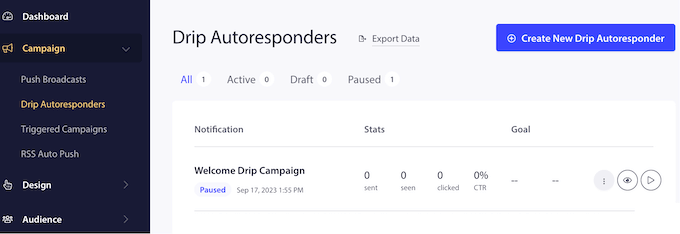
Simile alle email automatiche, questo può mantenere gli iscritti coinvolti senza richiedere molto lavoro extra da parte tua.
Per iniziare, puoi creare ogni messaggio drip esattamente nello stesso modo in cui crei una notifica normale. Inserisci semplicemente un titolo, un messaggio, un'immagine e qualsiasi altra informazione che desideri includere nella notifica.
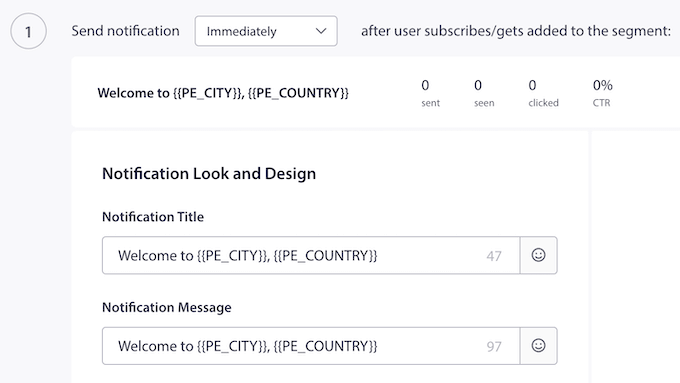
Quindi, scegli quando inviarla.
Immediatamente dopo l'iscrizione? Un giorno dopo? Una settimana dopo? Sta a te decidere!
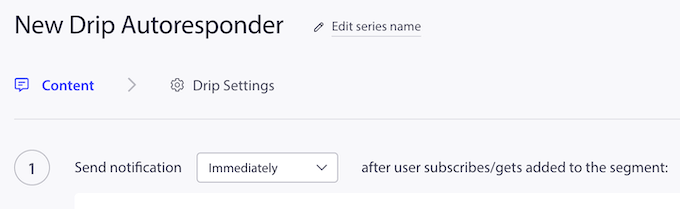
Puoi aggiungere tutti i messaggi che vuoi alla tua campagna drip, costruendo un percorso utente completo.
E proprio come con le notifiche normali, puoi indirizzare le tue campagne drip in base a posizione, browser, dispositivo o a qualsiasi segmento di pubblico che hai già creato.
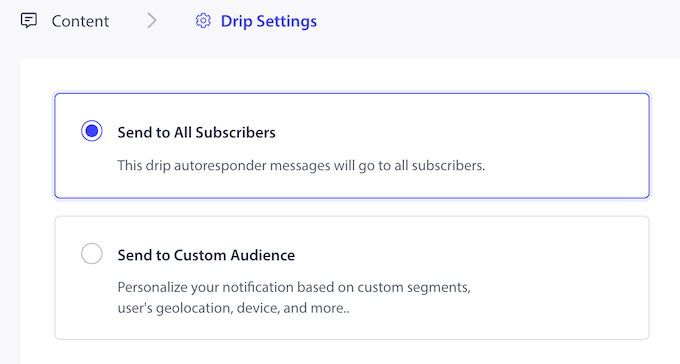
5. Notifiche Multi-Azione
Quando crei una notifica push, puoi aggiungere un pulsante di call to action opzionale abilitando l'opzione multi-azione.
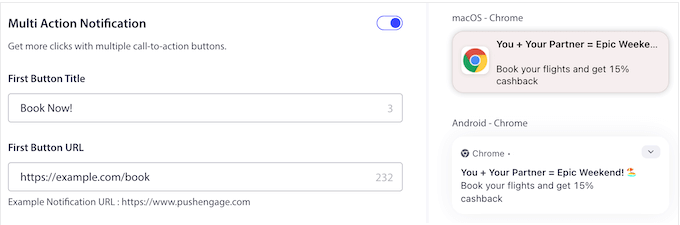
Includendo le call to action, puoi spesso aumentare il tuo coinvolgimento e riportare più persone sul tuo sito web.
Puoi aggiungere un singolo pulsante o due pulsanti di call to action. Tieni presente che questi pulsanti potrebbero apparire diversi a seconda del sistema operativo e del browser web dell'abbonato.
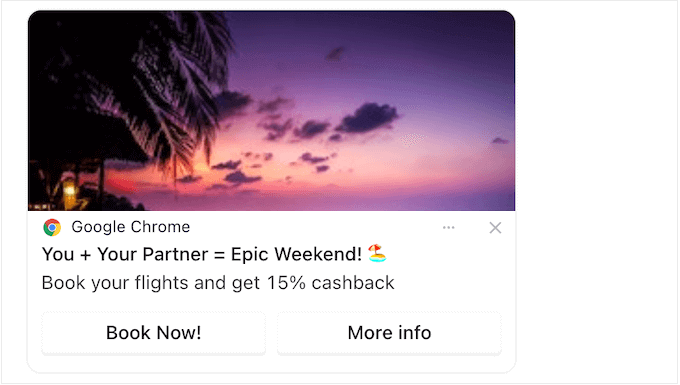
Ad esempio, se qualcuno utilizza Windows 10 con Chrome, i tuoi pulsanti di call to action sostituiranno effettivamente il pulsante "Chiudi" predefinito.
Ma se qualcuno utilizza macOS con Chrome, vedrà invece un pulsante "Opzioni" e le call to action appariranno come elementi in un menu a discesa.
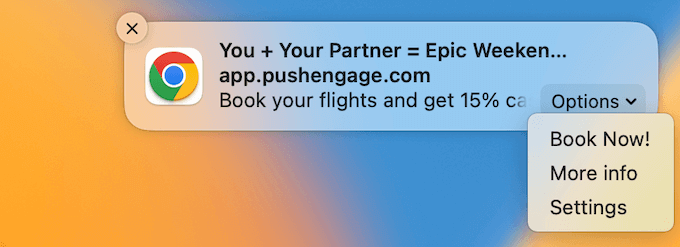
6. Notifiche Offline
Questa recensione di PushEngage non sarà completa senza menzionare che può inviare notifiche anche quando l'abbonato è offline. PushEngage memorizzerà semplicemente questi messaggi finché quella persona non tornerà online, e poi li mostrerà automaticamente.
Le notifiche offline possono migliorare i tuoi tassi di recapito e di coinvolgimento. Ma c'è un problema. Immagina che qualcuno vada in vacanza per una settimana, torni e *boom!* venga bombardato da decine di notifiche obsolete. Fastidioso, vero? E cosa fanno gli abbonati infastiditi? Si disiscrivono.
Per evitare questo problema, PushEngage ti consente di impostare una durata della notifica, che è un limite di tempo entro cui il messaggio scadrà.
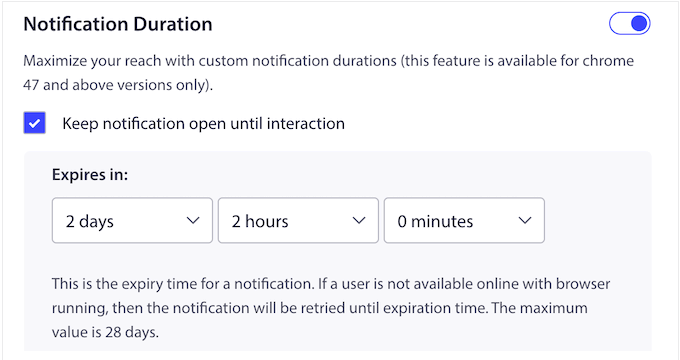
Una volta che una notifica scade, non verrà più consegnata all'abbonato. Problema risolto!
7. Test A/B delle notifiche
Vuoi conoscere il segreto per creare la notifica push perfetta? Il test A/B split! Proprio come testare diverse versioni di una pagina di vendita, il test A/B delle tue notifiche ti aiuta a vedere cosa risuona meglio con il tuo pubblico.
Quando crei una notifica, puoi impostare il test A/B split con un clic.
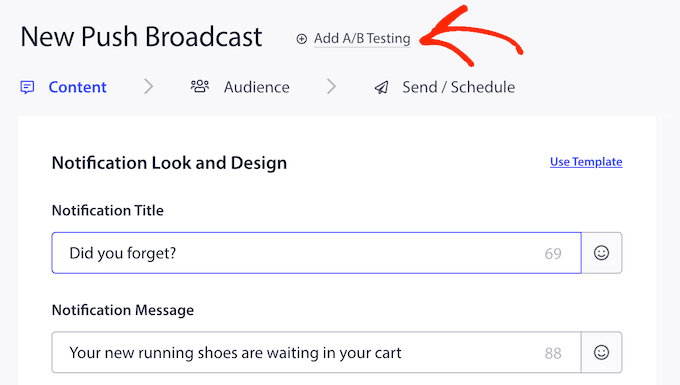
PushEngage aggiungerà quindi una nuova scheda dove potrai configurare la seconda notifica.
Proprio come creare qualsiasi altra notifica PushEngage, puoi inserire un titolo, un messaggio, un URL, aggiungere un'immagine e altro ancora.
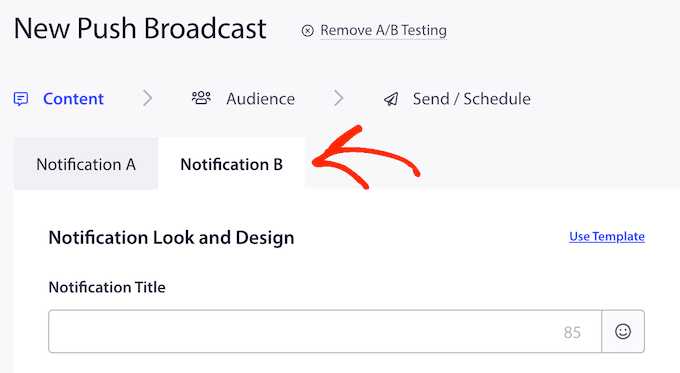
Dopo aver creato queste notifiche, PushEngage ha un'opzione di Test A/B Intelligente. Questo ti permette di impostare la dimensione del campione e la durata del tuo test.
Quindi, avviene la magia! PushEngage esegue il test e, una volta completato, identifica la notifica con il più alto tasso di clic. Quella notifica vincente viene quindi inviata automaticamente al resto dei tuoi abbonati.
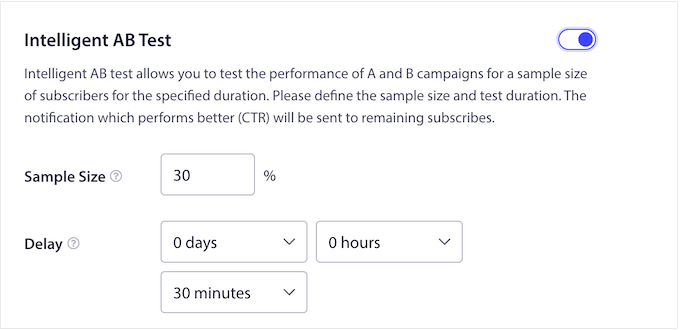
8. Pianificazione delle notifiche
Stai gestendo molte campagne? Allora potrebbe avere senso creare e pianificare le tue notifiche in anticipo. Ad esempio, potresti impostare messaggi push per un'imminente vendita del Black Friday, uno sconto per il Giorno del Ringraziamento, un giveaway che stai gestendo in WordPress, o una campagna simile.
Con PushEngage, puoi inviare le tue notifiche immediatamente o pianificarle in anticipo. Creando un flusso di lavoro automatizzato, i tuoi messaggi verranno sempre inviati in tempo, non importa quanto tu sia impegnato.
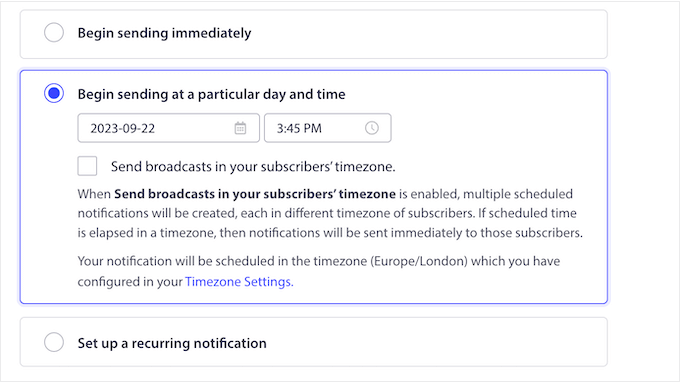
Puoi persino combinare le funzionalità di pianificazione con la segmentazione del pubblico e la personalizzazione di PushEngage. Ad esempio, potresti pianificare una notifica natalizia di tipo compra uno prendi uno gratis per gli Stati Uniti e pianificare una vendita per il Diwali in India.
Per impostazione predefinita, PushEngage invia i tuoi messaggi nel fuso orario che hai definito nelle sue impostazioni. Ma puoi anche pianificare le notifiche in base al fuso orario dell'iscritto, quando è più probabile che sia online e pronto a interagire con i tuoi contenuti. Intelligente, vero?
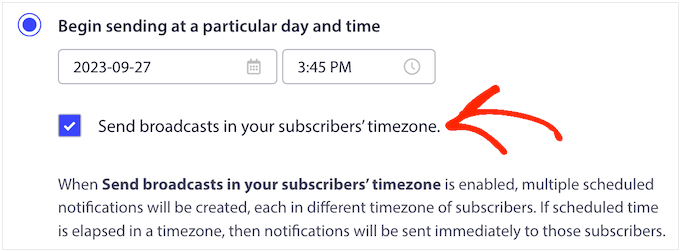
Un'altra opzione è impostare notifiche ricorrenti.
Questo funziona particolarmente bene se organizzi webinar Zoom, sermoni online, vendite o qualsiasi altro evento ricorrente. Basta programmare i messaggi una volta e PushEngage invierà automaticamente promemoria ai tuoi iscritti.
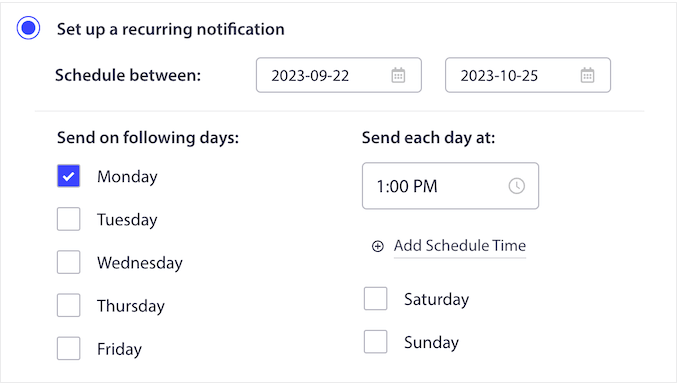
9. Domini personalizzati e branding
Il branding è tutto quando si tratta di notifiche push. Le persone sono molto più propense a fare clic su un messaggio di un brand che riconoscono. Pensaci: faresti clic su una notifica casuale da un mittente sconosciuto? Probabilmente no.
Tenendo conto di ciò, PushEngage rende facile impostare un dominio personalizzato e brandizzato per le tue notifiche.
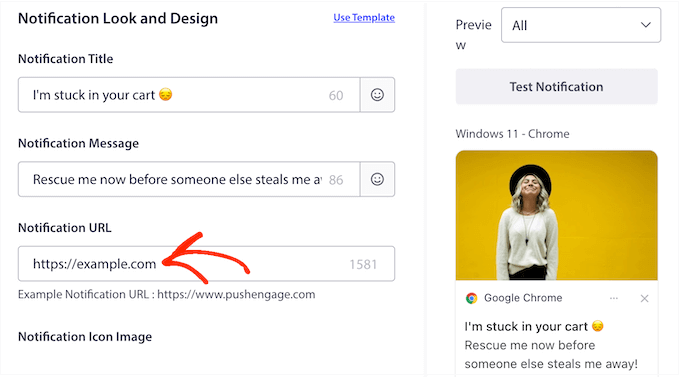
Ciò significa che i tuoi iscritti vedono immediatamente da chi proviene il messaggio, aumentando i tuoi clic e il coinvolgimento. Si tratta di costruire fiducia e riconoscimento.
Per rafforzare ulteriormente il tuo branding, potresti anche voler rimuovere il messaggio 'Powered By PushEngage' dalle tue notifiche.
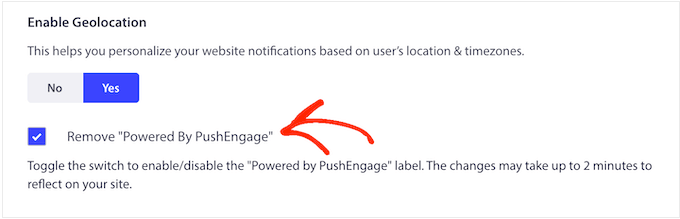
10. Analisi e statistiche integrate
Vuoi sapere esattamente come stanno andando le tue notifiche push? Le analisi e il tracciamento delle conversioni sono i tuoi migliori alleati!
Misurando metriche importanti come clic e conversioni, puoi vedere cosa funziona e cosa no. Puoi quindi utilizzare queste informazioni per migliorare le tue campagne future.
La buona notizia è che PushEngage traccia le tue campagne per impostazione predefinita e mostra queste informazioni in un grafico di facile comprensione.
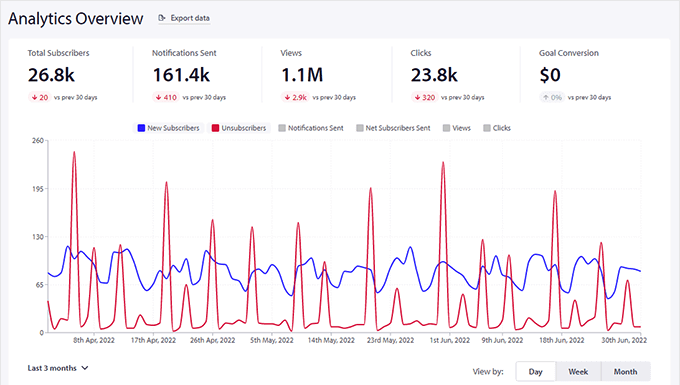
Puoi anche monitorare il numero di persone che si iscrivono e annullano l'iscrizione, in modo da poter osservare come cambia il tuo pubblico nel tempo.
C'è anche una sezione di analisi delle opzioni che mostra una visualizzazione a imbuto dei visitatori che accettano o bloccano le notifiche push web sul tuo sito.
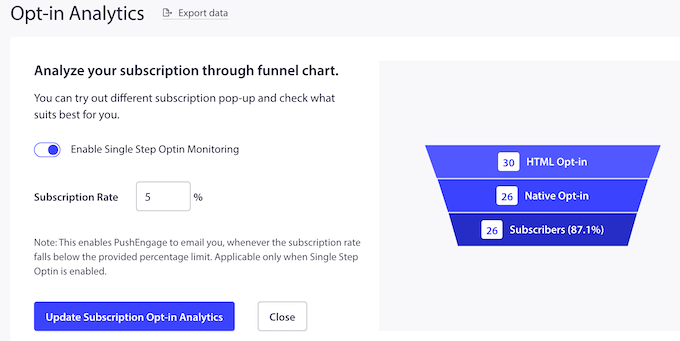
E ascolta questa: PushEngage può notificarti automaticamente se il tuo tasso di iscrizione scende al di sotto di un certo punto. Ciò ti consente di individuare tempestivamente eventuali problemi e di intervenire per migliorare i tuoi tassi di opt-in.
Un'altra opzione è impostare obiettivi per ogni campagna, come l'iscrizione alla tua mailing list o l'acquisto di un download digitale. PushEngage può persino connettersi con WooCommerce per tracciare le conversioni.
Ogni volta che un iscritto compie l'azione desiderata, PushEngage lo aggiungerà automaticamente a un contatore di obiettivi.
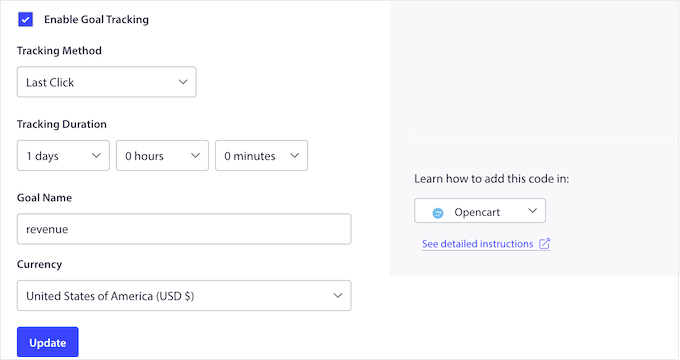
Simile agli obiettivi di Google Analytics, questo ti consente di verificare che stai raggiungendo il risultato desiderato. Puoi persino calcolare il Ritorno sull'Investimento (ROI) per ogni campagna.
Suggerimento Pro: Le analisi integrate di PushEngage sono un ottimo modo per analizzare e ottimizzare le tue campagne. Ma, per ottenere i migliori insight, ti consiglio di installare MonsterInsights. È il miglior plugin per Google Analytics per WordPress e ti permette di installare facilmente Google Analytics in WordPress, così puoi visualizzare ancora più statistiche e informazioni.
11. Invia notifiche push per app mobili con SDK pronti all'uso
Hai un' app mobile? Allora devi conoscere le notifiche push per app mobili di PushEngage.
Questi sono messaggi brevi e cliccabili consegnati direttamente al dispositivo dell'utente, anche quando non stanno utilizzando attivamente la tua app.
E la parte migliore? Puoi aggiungere deep link alle tue notifiche push per app mobili di PushEngage. Simili agli URL, questi puntano a una schermata specifica all'interno della tua app, quindi PushEngage può essenzialmente inviare i tuoi utenti a qualsiasi parte della tua applicazione mobile. Oppure, se preferisci, puoi reindirizzare gli utenti all'app store per lasciare una recensione. Intelligente!
La configurazione delle notifiche push per app è leggermente diversa a seconda della piattaforma, ma PushEngage ti copre con un SDK Android dedicato e un SDK iOS.
Per Android, puoi personalizzare esattamente come le tue notifiche push appaiono, si sentono e suonano utilizzando Gruppi e Canali. Ad esempio, puoi specificare se la notifica deve apparire sulla schermata di blocco del dispositivo, cambiare il livello di priorità o creare un suono di notifica personalizzato.
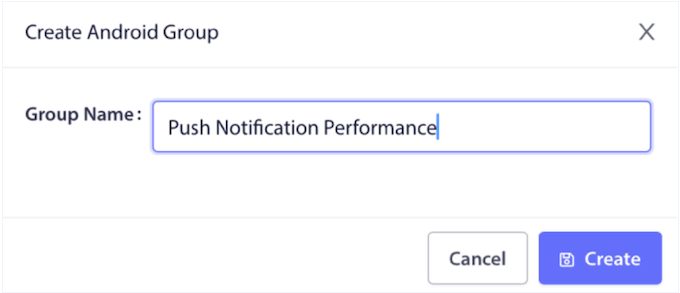
Mentre i dispositivi Apple non supportano Gruppi o Canali, puoi comunque impostare suoni di notifica personalizzati, creare categorie di notifiche e utilizzare un ID thread comune per raggruppare notifiche correlate. Puoi persino creare un badge di notifica personalizzato che mostra quanti messaggi non letti l'utente ha ricevuto dalla tua app iOS.
Ancora meglio, il team di PushEngage gestisce entrambi questi SDK, quindi non devi spendere un sacco di tempo, sforzi e denaro per gestire queste integrazioni. Basta configurare la tua app per utilizzare gli SDK di PushEngage e sarai pronto per inviare notifiche push per app mobili direttamente dalla dashboard di PushEngage.
Dopo aver inviato una notifica, puoi monitorarla utilizzando esattamente la stessa interfaccia e gli stessi strumenti che utilizzi per le notifiche push web. Ciò include il monitoraggio del numero totale di clic, visualizzazioni e iscritti ottenuti da ogni campagna mobile.
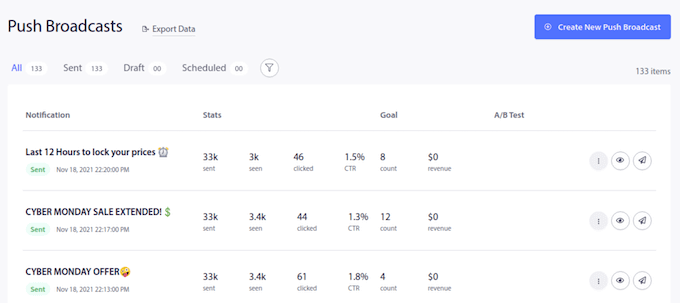
12. Integrazione WooCommerce senza codice
Gestisci un negozio WooCommerce?
Molti proprietari di negozi intelligenti inviano notifiche push web mirate ai propri clienti, inclusi promemoria per gli acquirenti su eventuali articoli lasciati nel carrello. Questo è un modo potente per ridurre i tassi di abbandono del carrello e aumentare le entrate.
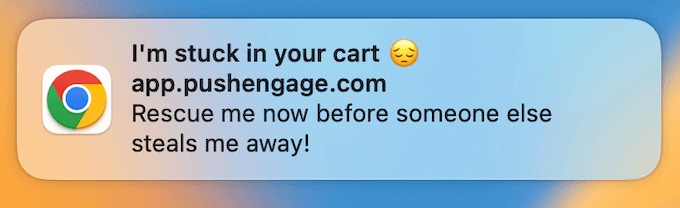
Il problema? WooCommerce non dispone di funzionalità integrate per le notifiche push. Quindi, come notifichi facilmente gli acquirenti riguardo ai carrelli abbandonati, ai cali di prezzo, alle vendite imminenti e ad altri aggiornamenti importanti?
Fortunatamente, PushEngage ha un'integrazione con WooCommerce in modo da poter inviare automaticamente notifiche push ai clienti. Questo include gli acquirenti che hanno aggiunto articoli al carrello, ma poi hanno lasciato il negozio senza completare l'acquisto.
Andando oltre, puoi persino segmentare il tuo pubblico in base a fattori come i loro acquisti passati e la cronologia di navigazione. Ciò significa che puoi creare notifiche *altamente* mirate per il tuo negozio WooCommerce, fornendo il messaggio giusto al cliente giusto, al momento giusto.
13. Widget WhatsApp Click-to-Chat
WhatsApp è una delle app di messaggistica più popolari al mondo, utilizzata da oltre 2,8 miliardi di persone in più di 180 paesi. Questo la rende uno strumento fantastico per connettersi con il tuo pubblico, specialmente se hai visitatori o clienti internazionali.
Sia che tu voglia offrire supporto rapido, rispondere alle domande dei clienti o semplificare le richieste generali, una chatbox WhatsApp è un'ottima scelta.
Ancora meglio, PushEngage rende facile aggiungere un pulsante WhatsApp click-to-chat al tuo sito WordPress. Per configurarlo, inserisci semplicemente il tuo numero WhatsApp nelle impostazioni di PushEngage e seleziona la casella ‘Abilita WhatsApp Click to Chat’.
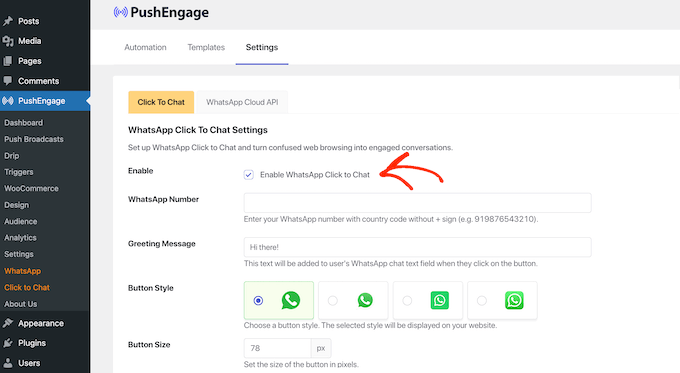
Fatto ciò, i visitatori potranno fare clic sul pulsante ‘WhatsApp’ sul tuo sito per avviare istantaneamente una chat con il tuo team.
Questo offre loro un modo rapido e semplice per contattarti.
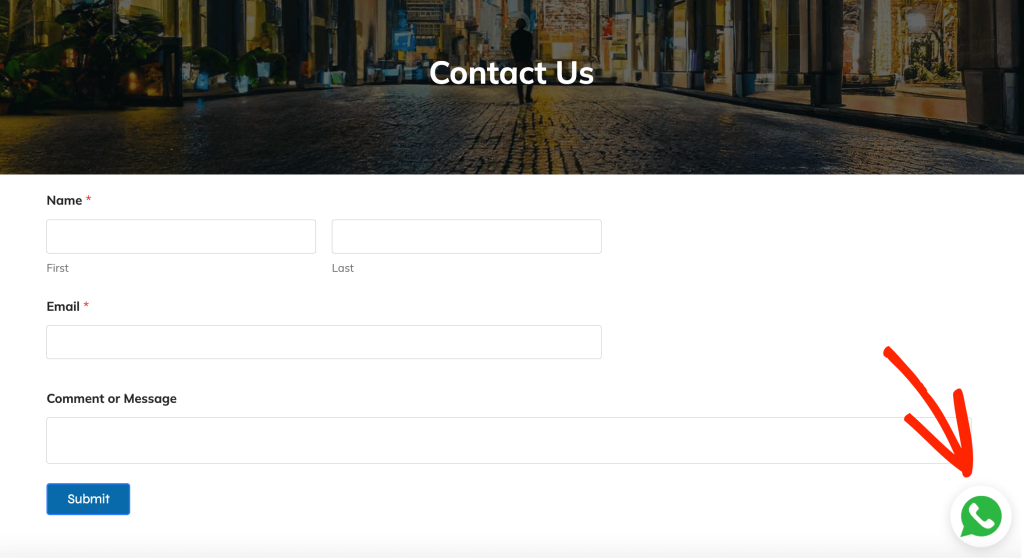
Ciò che è ancora meglio è che questo pulsante è progettato per funzionare perfettamente su qualsiasi dispositivo. Avrà un bell'aspetto e funzionerà senza intoppi, indipendentemente dal fatto che il visitatore utilizzi un computer desktop, uno smartphone o un tablet.
Se desideri personalizzare l'esperienza di chat, puoi aggiungere un messaggio di saluto personalizzato, modificare lo stile e la posizione del pulsante ed effettuare altre importanti modifiche.
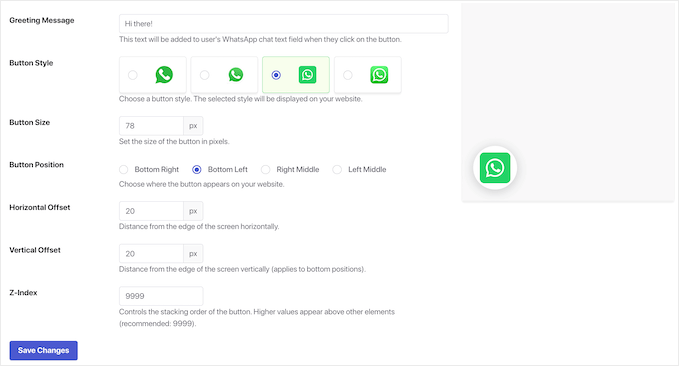
Questo ti consente di creare un'esperienza di chat fluida che si abbina perfettamente al tuo tema WordPress e al tuo marchio.
PushEngage include anche analisi integrate. Ciò significa che puoi facilmente monitorare quante persone fanno clic sul tuo pulsante di chat WhatsApp, fornendoti preziose informazioni sul tuo coinvolgimento.
14. Messaggistica WhatsApp automatizzata per WooCommerce
WhatsApp è più di una semplice app di messaggistica; è uno strumento potente per connettersi con i tuoi clienti, promuovere i tuoi prodotti o servizi e costruire relazioni solide che aiutano la tua attività a crescere.
A differenza dei canali di marketing unidirezionali, WhatsApp è progettato per conversazioni bidirezionali. Ciò significa che i tuoi clienti possono facilmente porre domande, condividere foto, richiedere informazioni o persino completare acquisti, tutto all'interno dello stesso thread di chat.
La grande notizia è che ora puoi inviare automaticamente messaggi WhatsApp direttamente da PushEngage. Collega semplicemente la tua API di WhatsApp Business al tuo negozio WooCommerce e sei pronto per iniziare a inviare.
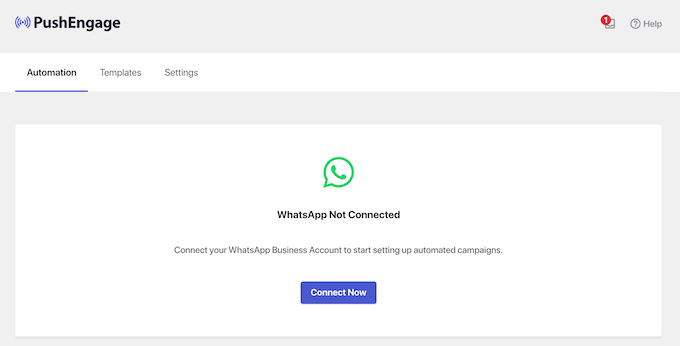
PushEngage fornisce 8 campagne transazionali e promozionali pronte all'uso che puoi abilitare con pochi clic.
Questo include l'invio di promemoria automatici per il carrello e aggiornamenti in tempo reale degli ordini ai tuoi clienti, in modo che possano tracciare i loro acquisti direttamente tramite WhatsApp.
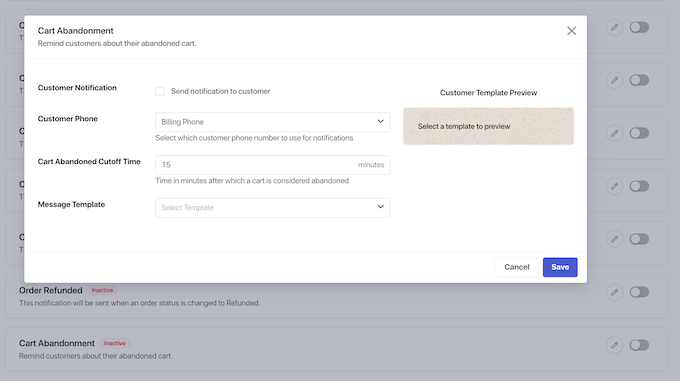
A differenza del tradizionale marketing via SMS (che spesso ti addebita per messaggio), PushEngage ti consente di inviare quanti messaggi WhatsApp desideri, a un numero illimitato di iscritti. Questo lo rende un modo molto più conveniente per comunicare regolarmente con i tuoi clienti.
15. Molte integrazioni
Gestisci un blog o un sito web WordPress? Allora devi scaricare il plugin PushEngage dal repository ufficiale di WordPress. Questo plugin può creare potenti campagne automatizzate all'interno della dashboard di WordPress. Inoltre, puoi visualizzare tutte le tue analisi senza cambiare scheda o accedere a un account PushEngage separato.
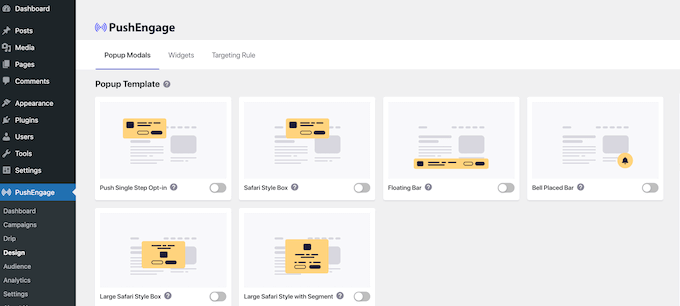
Se gestisci un marketplace di prodotti digitali, allora PushEngage si integra perfettamente anche con Easy Digital Downloads.
Immagina di notificare agli iscritti quando un nuovo prodotto digitale come un ebook o un audiolibro è disponibile in pre-ordine.
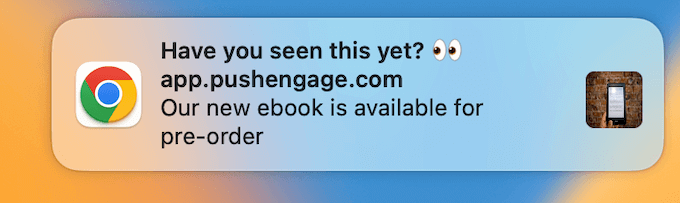
Oltre a WordPress, PushEngage si integra con altri popolari website builder come Weebly, Shopify e BigCommerce.
Indipendentemente dal website builder che stai utilizzando, le notifiche PushEngage funzioneranno su Chrome, Firefox, Safari, Edge, Opera, Samsung e UC Browser. Inoltre, funziona sia su dispositivi Android che iOS. È veramente una soluzione multipiattaforma.
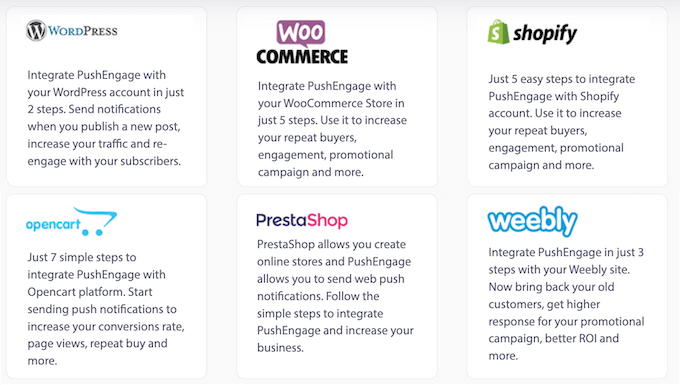
Infine, PushEngage funziona bene con gli altri. Si integra con tutti i migliori strumenti di marketing, inclusi Zapier, Google Analytics e ClickFunnels. È l'aggiunta perfetta al tuo stack tecnologico di marketing.
14. Conforme al GDPR
Il Regolamento Generale sulla Protezione dei Dati (GDPR) è una legge dell'Unione Europea (UE) che interessa molti siti web e aziende online.
Secondo il GDPR, è necessario ottenere il consenso esplicito prima di raccogliere o elaborare qualsiasi informazione personale di un residente o cittadino dell'UE. Ciò significa che i visitatori devono darti il permesso di raccogliere i loro dati.
La buona notizia? PushEngage è pienamente conforme al GDPR, quindi puoi usarlo sul tuo sito senza preoccupazioni.
Per iniziare, gli utenti devono accettare esplicitamente le notifiche prima che PushEngage li aggiunga alla sua lista di iscrizione. I tuoi iscritti possono anche disiscriversi dai tuoi messaggi in qualsiasi momento dalle impostazioni del loro browser. Nessuna tattica subdola qui!
Questo è un ottimo inizio, ma PushEngage dispone di strumenti aggiuntivi che possono aiutarti a rimanere conforme al GDPR. Ad esempio, PushEngage può aggiungere vari widget di disiscrizione al tuo sito web. Ciò offre ai visitatori un modo coerente per disiscriversi, indipendentemente dal browser o dal sistema operativo che stanno utilizzando.
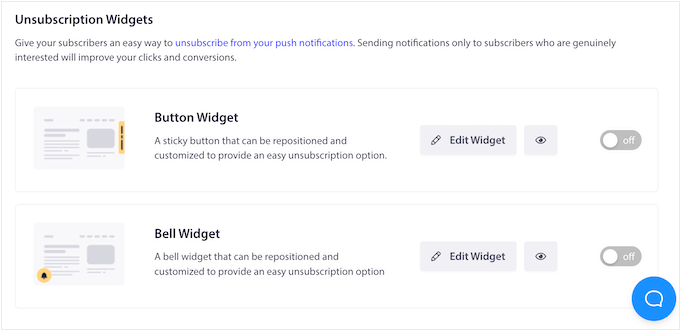
15. Supporto professionale e della community
Come evidenziato in questa recensione di PushEngage, questo popolare plugin può creare facilmente messaggi push mirati. Tuttavia, a volte potresti aver bisogno di un aiuto extra.
Se sei del tipo fai-da-te, allora PushEngage ha una documentazione online dettagliata. Questo è stato di GRANDE aiuto nello scrivere questa recensione di PushEngage!
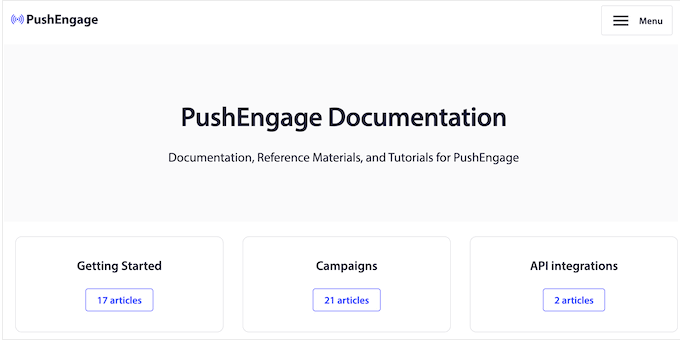
Hanno anche un blog dove troverai guide passo-passo che coprono tutto, dall'uso delle funzionalità specifiche del plugin, fino a consigli generali come aumentare il traffico del tuo blog. È uno scrigno di informazioni!
E la parte migliore? Puoi utilizzare queste risorse indipendentemente dal fatto che scarichi il plugin WordPress gratuito PushEngage o che passi a una licenza premium.
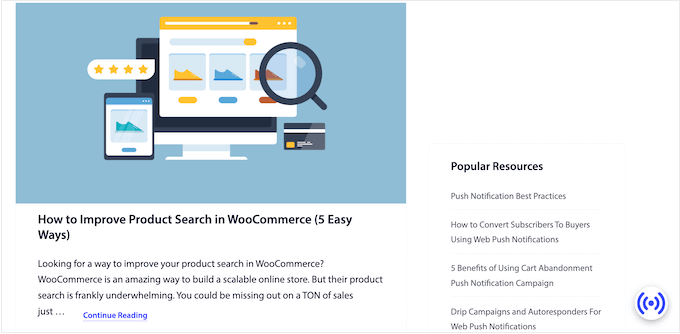
Parlando di licenze premium, se decidi di investire, avrai anche accesso al supporto professionale.
A seconda della tua scelta di piano, potresti ricevere supporto via email, live chat, o persino supporto per l'onboarding.
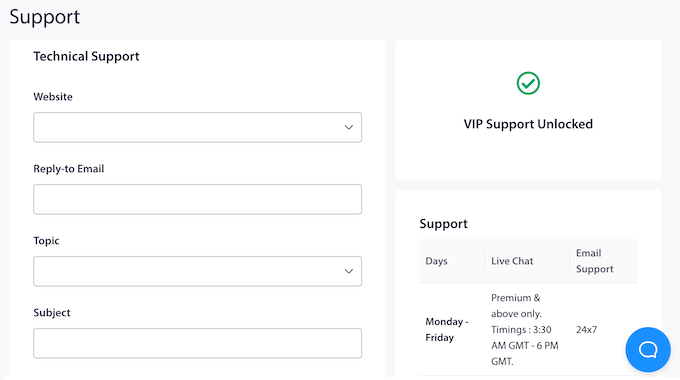
In sostanza, indipendentemente dal tuo stile di apprendimento preferito, PushEngage ha le risorse e il supporto di cui hai bisogno per avere successo.
Recensione PushEngage: Prezzi e Piani
Se hai un budget limitato o vuoi provare prima di acquistare, puoi iscriverti per un account PushEngage gratuito ed eseguire 30 campagne con un massimo di 200 iscritti.
Puoi anche aggiungere un pulsante WhatsApp click-to-chat al tuo sito e scambiare messaggi illimitati in tempo reale. Tutto sommato, è un ottimo modo per farsi un'idea della piattaforma e vederne il potenziale.
Pronto a portare le cose al livello successivo? Se hai bisogno di più campagne, più iscritti o vuoi sbloccare le funzionalità avanzate di PushEngage, dovrai passare a un piano premium.
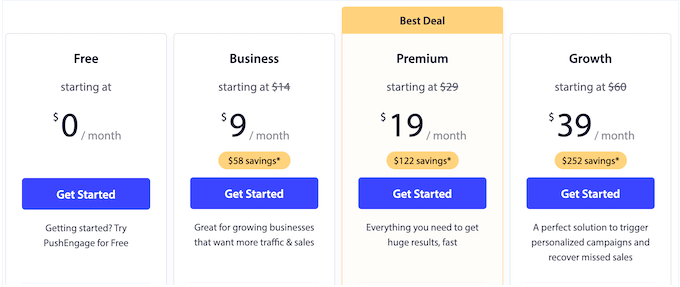
Analizziamo questi 3 piani premium:
- Business. A $9 al mese, puoi creare tutte le campagne che desideri per un massimo di 50.000 iscritti. Questo piano sblocca anche tutti i modelli di campagna WhatsApp, così puoi inviare messaggi automatici ai tuoi clienti WooCommerce. Detto questo, Business è un'opzione super conveniente e un ottimo punto di partenza per tutti i tipi di siti, blog e siti web aziendali.
- Premium. Al prezzo di $19 al mese, il piano Premium può raggiungere fino a 100.000 iscritti. Puoi anche utilizzare PushEngage su 2 siti web e utilizzare funzionalità più avanzate come A/B testing e monitoraggio degli obiettivi. Queste funzionalità rendono il piano Premium perfetto per le aziende che desiderano perfezionare e migliorare continuamente le proprie campagne.
- Growth. A $39 al mese, puoi creare tutte le campagne che desideri e raggiungere 250.000 iscritti. PushEngage Growth sblocca anche tutti i tipi di campagne come campagne intelligenti di abbandono del carrello, avvisi di calo dei prezzi e campagne attivate personalizzate. Detto questo, Growth è ideale per negozi online o qualsiasi attività che vende prodotti e servizi online.
Questi tre piani dovrebbero essere adatti alla maggior parte dei siti web. Tuttavia, se desideri utilizzare PushEngage con oltre 250.000 iscritti, puoi richiedere un preventivo per il piano illimitato Enterprise di PushEngage. Hanno una soluzione per tutti!
Come WPBeginner utilizza PushEngage
Su WPBeginner, utilizziamo PushEngage per notificare agli iscritti ogni volta che pubblichiamo un nuovo post del blog. E lasciate che vi dica, i risultati parlano da soli!
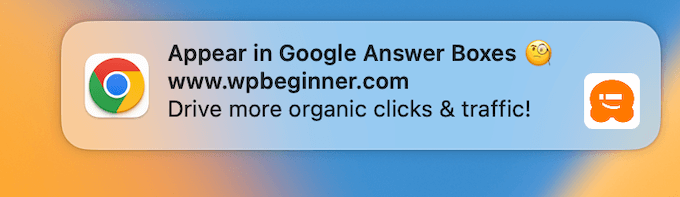
Utilizzando le funzionalità che abbiamo esplorato in questa recensione di PushEngage, stiamo riscontrando un coinvolgimento e tassi di clic fantastici. Abbiamo anche visto un aumento significativo del traffico verso i nostri nuovi post da quando abbiamo iniziato a usare PushEngage.
Le notifiche push web di PushEngage aiutano anche a creare interesse attorno ai nostri ultimi post. Questo si traduce in più commenti, condivisioni sui social media e altri tipi di coinvolgimento.
Recensione PushEngage: Ne vale la pena?
Per concludere questa dettagliata recensione di PushEngage, credo che sia la piattaforma di coinvolgimento clienti multicanale. È facile da usare e viene fornita con tonnellate di funzionalità avanzate tra cui campagne drip automatizzate, test A/B split, monitoraggio degli obiettivi e molto altro.
Vuoi provarlo? Allora puoi eseguire 30 campagne con un massimo di 200 iscritti creando un account PushEngage gratuito. C'è anche un plugin PushEngage per WordPress che ti consente di creare, eseguire e gestire campagne push direttamente nella dashboard di WordPress. Super conveniente!
Per coloro che cercano di creare notifiche push coinvolgenti e ad alta conversione per un pubblico più ampio, l'aggiornamento a un piano premium è la strada da percorrere.
PushEngage Business è un ottimo punto di partenza per siti web e aziende con un massimo di 50.000 iscritti. Sblocca anche funzionalità aggiuntive come la possibilità di inviare messaggi WhatsApp automatizzati, pianificare notifiche e targettizzare gli iscritti in base alla loro posizione o alle pagine che visitano.
Nel frattempo, se vuoi analizzare e perfezionare continuamente le tue campagne, allora PushEngage Premium è un'ottima scelta. Ha un potente monitoraggio degli obiettivi, metriche di conversione e monitoraggio delle soglie di prestazione. Inoltre, puoi utilizzare PushEngage su due siti web, con un massimo di 100.000 iscritti.
Infine, se vuoi pianificare tutte le tue campagne in anticipo, PushEngage Growth sblocca tutte le funzionalità di automazione.
Molte di queste funzionalità sono progettate per farti ottenere più vendite, come l'abbandono intelligente del carrello, gli avvisi di esaurimento scorte e gli avvisi di calo dei prezzi. Tenendo conto di ciò, PushEngage Growth è anche un'ottima soluzione per i negozi online.
Quindi, ecco fatto! Sia che tu stia appena iniziando o che gestisca una grande attività online, PushEngage ha un piano per aiutarti ad aumentare il tuo coinvolgimento e ottenere risultati.
Domande Frequenti: Recensione PushEngage
Hai ancora qualche domanda su PushEngage? Nessun problema! Abbiamo raccolto le domande più comuni che gli utenti pongono su questo potente strumento.
Queste FAQ mirano a chiarire qualsiasi dubbio, aiutandoti a decidere se PushEngage è la piattaforma di coinvolgimento multicanale giusta per te. Inoltre, abbiamo incluso collegamenti a suggerimenti utili e risorse correlate che puoi consultare per ulteriori informazioni.
Cos'è PushEngage e come funziona?
PushEngage è una piattaforma di coinvolgimento multicanale che ti consente di inviare notifiche push mirate ai tuoi visitatori, anche dopo che hanno lasciato il tuo sito.
Utilizza funzionalità avanzate come la segmentazione per raggiungere gruppi specifici di utenti e campagne attivate per inviare messaggi automatizzati in base alle azioni degli utenti. Questo aiuta ad aumentare l'engagement e le conversioni sul tuo sito web.
PushEngage funziona sui dispositivi mobili?
Sì, PushEngage supporta le notifiche push mobile tramite SDK dedicati per Android e iOS. Ciò significa che puoi raggiungere i tuoi utenti con aggiornamenti in tempo reale e messaggi importanti direttamente sui loro dispositivi mobili, aiutandoli a rimanere coinvolti e informati.
PushEngage può aiutare con l'eCommerce?
Assolutamente! PushEngage si integra perfettamente con piattaforme come WooCommerce, così puoi inviare messaggi importanti come promemoria per carrelli abbandonati e aggiornamenti promozionali.
Per saperne di più, consulta la nostra guida su come impostare le email per carrelli abbandonati di WooCommerce. Ha un'intera sezione su come inviare notifiche di abbandono del carrello con PushEngage.
PushEngage è conforme al GDPR?
Sì, PushEngage è pienamente conforme al GDPR, garantendo che vengano rispettate tutte le autorizzazioni degli iscritti e gli standard di privacy dei dati. Ad esempio, gli utenti devono accettare esplicitamente di ricevere le notifiche di PushEngage. In questo modo, PushEngage garantisce che tu ottenga un consenso chiaro prima di raccogliere o archiviare dati.
Per maggiori informazioni su questo argomento, consulta la nostra guida definitiva alla conformità di WordPress e GDPR.
Spero che questa recensione di PushEngage ti abbia aiutato a decidere se è la piattaforma di engagement multicanale giusta per te. Puoi anche consultare la nostra guida su come consentire la registrazione degli utenti sul tuo sito, o vedere la nostra scelta esperta dei migliori plugin per popup WordPress.
Se ti è piaciuto questo articolo, iscriviti al nostro canale YouTube per tutorial video su WordPress. Puoi anche trovarci su Twitter e Facebook.



Recensioni degli utenti di PushEngage
Condividi la tua recensione di PushEngage per aiutare gli altri nella community.